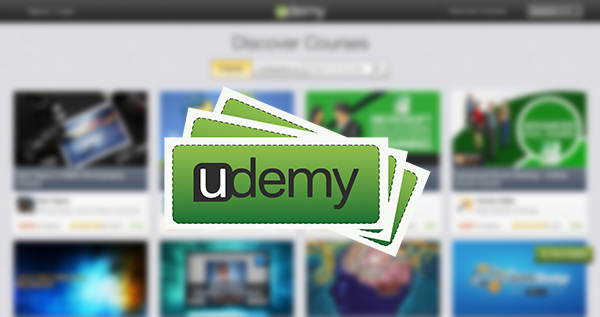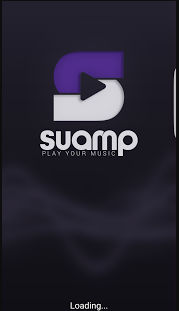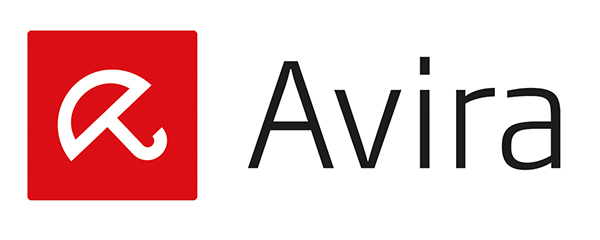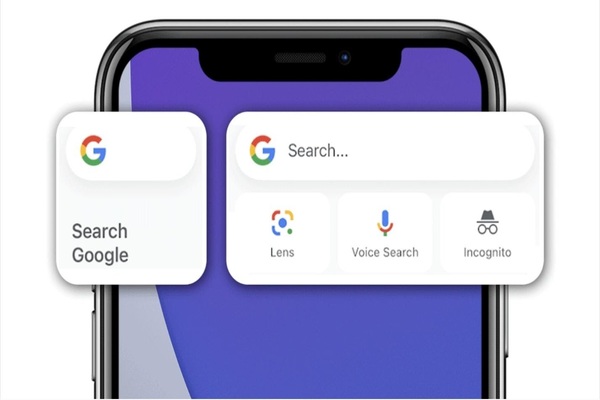طريقة تحويل النص إلى كلام في مايكروسوفت أوفيس

مايكروسوفت أوفيس السفن مع ميزة مفيدة تسمى سبيك . هذه الميزة لا يصدق يسمح متعدد اللغات تحويل النص إلى كلام أو تحويل النص إلى كلام لاستخدامها في بويربوانت، أونينوت، وورد، و أوتلوك. هذا غير متوفر بسهولة على الشريط، وذلك لاستخدام ميزاته الكاملة، ستحتاج إلى إضافته إلى شريط أدوات الوصول السريع أو الشريط. يمكنك استخدام المترجم مصغرة معها وأيضا استخدام لوحة المفاتيح بدلا من الماوس.
التحدث مع ميزة تحويل النص إلى كلام متعدد اللغات في المكتب
الكلام يتيح مطابقة النص إلى كلام من حيث اللغة المستخدمة في النص. يمكنك أيضا التحقق من محركات تحويل النص إلى كلام المثبتة عند الذهاب إلى لوحة التحكم . يتوفر تشغيل تحويل النص إلى كلام أيضا ل إكسيل من خلال سبيك سيلس .
لتبدأ، يرجى تحميل منصة الكلام من مايكروسوفت . اختر إصدار 32 بت أو 64 بت وفقا لمتطلباتك.
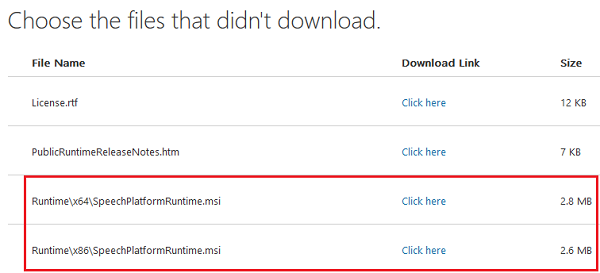
كيفية إضافة ميزة سبيك إلى شريط أدوات الوصول السريع
1] ابدأ بفتح برنامج أوفيس. دعونا نفترض أننا نستخدم مس ورد من أجل المثال. انتقل إلى عرض وراء الكواليس ، ثم انقر فوق ملف
2] انقر فوق خيارات ثم مرر مؤشر الماوس فوق علامة التبويب شريط أدوات الوصول السريع .
3] انقر على القائمة المنسدلة ثم حدد الأوامر ليس في الشريط.
4] اختر التحدث من المربع ثم انقر على إضافة .
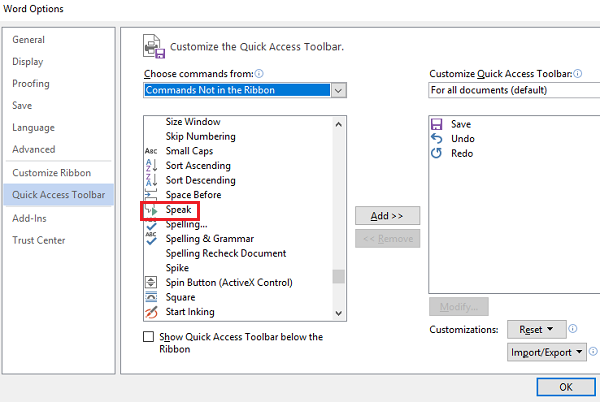
5] اضغط على موافق ثم سيظهر رمز التحدث تلقائيا في شريط أدوات الوصول السريع .
كيفية إضافة الكلام إلى الشريط
1] إطلاق كلمة، انقر فوق ملف، ومن ثم فتح عرض وراء الكواليس .
2] انتقل إلى خيارات ثم حدد تخصيص الشريط .
3] تحت اختيار أوامر القائمة المنسدلة، حدد أوامر ليس في الشريط .
4] إنشاء علامة تبويب جديدة أو مخصصة بالنقر على خيارات مجموعة جديدة أو علامة تبويب جديدة . اضغط على إعادة تسمية لإنشاء اسم جديد لمجموعة.
5] في مربع التمرير، حدد سبيك ثم انقر فوق إضافة لإضافته إلى المجموعة المخصصة أو علامة التبويب.
6] انقر فوق موافق ، ثم ستظهر ميزة سبيك تلقائيا على الشريط.
سبيك جاهز الآن للتشغيل من تحويل النص إلى كلام. يعمل تلقائيا عندما يكون النص المحدد أو المؤشر في أي كلمة على المستند. انقر على التحدث لبدء ثم اضغط على الزر أثناء الكلام من أجل إلغاء التشغيل.
يمكنك أيضا استخدام سبيك وربط ذلك إلى هوتكي لسهولة الوصول والوظائف. يدعم ورد جميع اختصارات لوحة المفاتيح للأوامر التي تختارها. وهذا يتيح استخدام الكلام دون الحاجة إلى إضافته يدويا إلى شريط أدوات الوصول السريع أو الشريط. للقيام بذلك، قم فقط بما يلي:
1] انتقل إلى القائمة تخصيص الشريط ثم حدد تخصيص .
2] اختر كل فئة الأوامر.
3] ربط أو ربط الأمر سبيكستسبيكينغ إلى أي مفتاح التشغيل السريع .